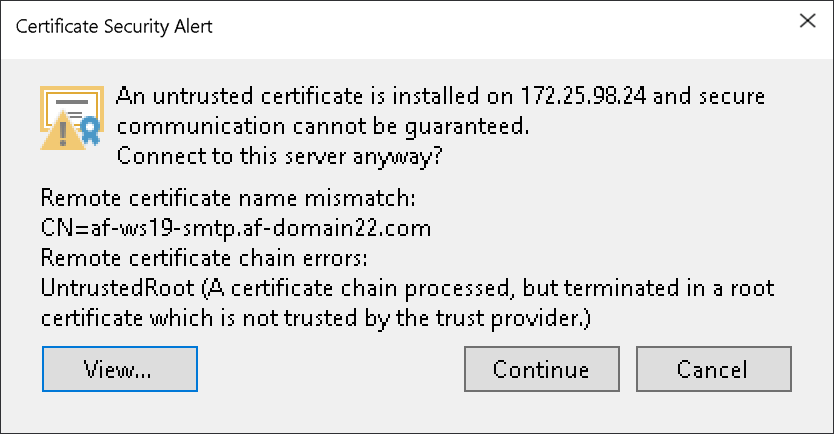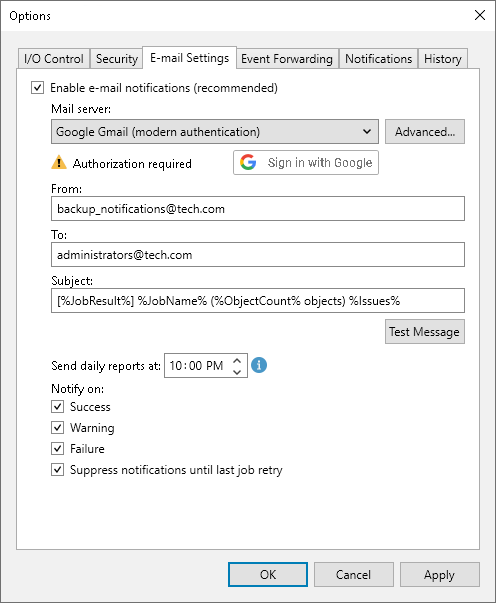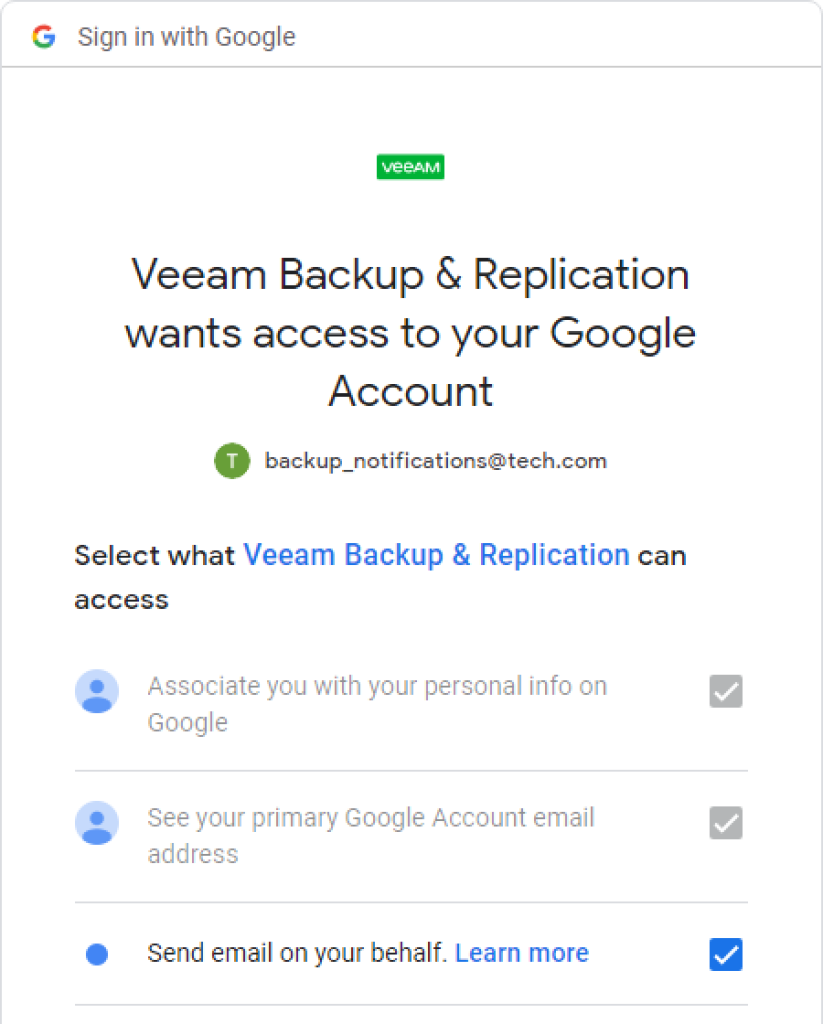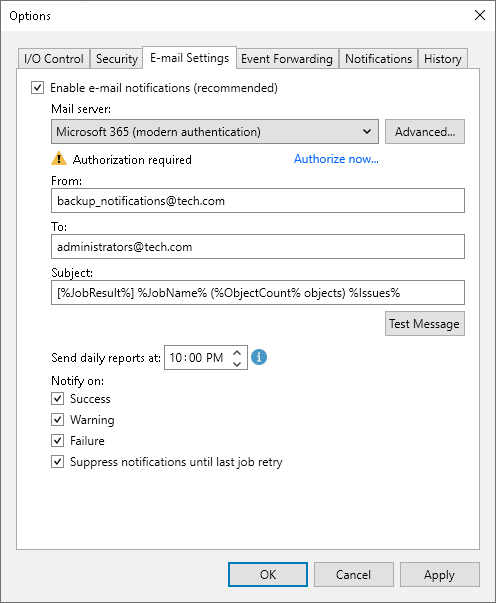Cấu hình máy chủ email
Để cấu hình máy chủ thư, hãy thực hiện các bước sau:
1.Trong trường Máy chủ thư, hãy chỉ định phương thức xác thực bạn muốn sử dụng. Veeam Backup & Replication hỗ trợ các phương thức sau:
- Xác thực SMTP cơ bản
- Xác thực Google Gmail OAuth 2.0
- Xác thực Microsoft 365 OAuth 2.0
2. Nếu bạn muốn sử dụng xác thực cơ bản SMTP, hãy thực hiện các bước sau:
- Trong trường Máy chủ thư, hãy chọn máy chủ SMTP từ danh sách.
- Trong trường Máy chủ SMTP, hãy nhập tên DNS đầy đủ hoặc địa chỉ IPv4 hoặc IPv6 của máy chủ SMTP sẽ được sử dụng để gửi thông báo qua email. Lưu ý rằng bạn chỉ có thể sử dụng địa chỉ IPv6 nếu giao tiếp IPv6 được bật như mô tả trong phần Hỗ trợ IPv6.
- Để chỉ định thông tin xác thực của người dùng và tùy chọn kết nối, hãy nhấp vào nút Nâng cao:
- Chỉ định số cổng và thời gian chờ kết nối cho máy chủ SMTP.
- Để sử dụng kết nối an toàn cho các hoạt động email, hãy chọn hộp kiểm Kết nối bằng SSL.
- Nếu bạn cần kết nối với máy chủ SMTP bằng một tài khoản cụ thể, hãy chọn hộp kiểm Máy chủ SMTP này yêu cầu xác thực và chọn thông tin xác thực cần thiết từ danh sách Đăng nhập dưới dạng. Nếu bạn chưa thiết lập thông tin xác thực trước, hãy nhấp vào liên kết Quản lý tài khoản hoặc nhấp vào Thêm ở bên phải để thêm thông tin xác thực. Để biết thêm thông tin, hãy xem Trình quản lý thông tin xác thực.
Khi bạn thêm máy chủ SMTP, Veeam Backup & Replication sẽ lưu vào cơ sở dữ liệu cấu hình dấu vân tay của chứng chỉ TLS. Nếu chứng chỉ không đáng tin cậy, Veeam Backup & Replication sẽ hiển thị cảnh báo. Nếu bạn tin cậy chứng chỉ, hãy nhấp vào Tiếp tục.
3.Nếu bạn muốn sử dụng xác thực Google Gmail OAuth 2.0, hãy thực hiện các bước sau:
- Trong trường Máy chủ thư, hãy chọn Google Gmail từ danh sách và nhấp vào nút Đăng nhập bằng Google.
- Trong cửa sổ trình duyệt web đã mở, hãy chỉ định tài khoản Google để kết nối với ứng dụng Veeam Backup & Replication. Lưu ý rằng bạn phải chọn hộp kiểm Gửi email thay mặt bạn trong khi cấu hình tùy chọn truy cập.
Nếu xác thực thành công, thông báo Token hợp lệ sẽ xuất hiện. Token được tự động làm mới. Nếu token bị thu hồi hoặc mật khẩu tài khoản Google đã bị thay đổi, hãy nhấp vào liên kết Re-authorize để cập nhật cấu hình.
4.Nếu bạn muốn sử dụng xác thực Microsoft 365 OAuth 2.0, hãy thực hiện các bước sau:
Trong trường Máy chủ thư, hãy chọn Microsoft 365 từ danh sách và nhấp vào liên kết Ủy quyền ngay.
Trong cửa sổ mở ra, hãy chỉ định thông tin đăng nhập Exchange Online của bạn để kết nối với ứng dụng Veeam Backup & Replication.
Tùy chỉnh Cài đặt Gửi
Để tùy chỉnh cài đặt gửi, hãy thực hiện các bước sau:
- Trong trường Từ, hãy chỉ định email mà thông báo email phải được gửi từ đó. Lưu ý rằng đối với xác thực OAuth 2.0, đó phải là tài khoản bạn sử dụng để kết nối với ứng dụng Veeam Backup & Replication.
- Trong trường Đến, hãy chỉ định địa chỉ người nhận. Sử dụng dấu chấm phẩy để phân tách nhiều địa chỉ. Người nhận được chỉ định trong trường này sẽ nhận được thông báo về mọi công việc do máy chủ sao lưu quản lý. Bạn có thể để trống trường nếu cần.
- Trong trường Subject, hãy chỉ định một chủ đề cho tin nhắn đã gửi. Bạn có thể sử dụng các biến sau trong chủ đề:
- %Time% — thời gian hoàn thành
- %JobName%
- %JobResult%
- %ObjectCount% — số lượng VM trong công việc
- %Issues% — số lượng VM trong công việc đã được xử lý với trạng thái Cảnh báo hoặc Thất bại
4.Trong trường Send daily reports at, hãy chỉ định thời điểm Veeam Backup & Replication sẽ gửi báo cáo email hàng ngày. Báo cáo hàng ngày được tạo cho các mục đích khác nhau trong suốt Veeam Backup & Replication.
5.Trong nhóm Notify on, hãy chọn hộp kiểm Success, Warning và Failure để nhận thông báo qua email nếu một tác vụ được chạy thành công, không thành công hoặc có cảnh báo.
6.Chọn hộp kiểm Suppress notifications until the last retry để nhận thông báo về trạng thái tác vụ cuối cùng. Nếu bạn không bật tùy chọn này, Veeam Backup & Replication sẽ gửi một thông báo cho mỗi lần thử lại tác vụ. Tùy chọn này không áp dụng cho các tác vụ sao lưu tức thời.
7.Veeam Backup & Replication cho phép gửi email thử nghiệm để kiểm tra xem tất cả các cài đặt đã được định cấu hình đúng chưa. Để gửi email thử nghiệm, hãy nhấp vào Test Message.
Liên hệ hỗ trợ thông tin dịch vụ tại GADITI
Công ty TNHH Công nghệ GADITI – Chuyên cung cấp phần mềm, giải pháp bảo mật, giải pháp mạng cho doanh nghiệp.
- Mail: info@gaditi.com
- Địa chỉ: 161E1 Trung Mỹ Tây 13A, Phường Trung Mỹ Tây, Quận 12, Thành phố Hồ Chí Minh
- Điện thoại: 039.8686.950